谷歌浏览器允许用户管理哪些特定网站可以访问你的麦克风和摄像头。如果你在使用某些网站时遇到视频无法显示或者麦克风无法接收声音的问题,你可能需要检查并更改Chrome浏览器授予这些网站的权限。以下是如何操作的方法。
如何在Chrome中调整网站权限
出于安全考量,当网站请求访问你的麦克风或摄像头时,Chrome浏览器会弹出提示。如果你不小心在首次提示时点击了“阻止”,或者只是想撤销之前给予的权限,我们将会演示如何管理这些设置。
掌握如何以及在哪里访问与网站硬件权限相关的设置非常重要。这有助于你根据需要更改你允许网站使用的内容。
基本上,管理网站麦克风和摄像头权限有两种主要方式:通过地址栏或在Chrome设置中进行。
通过地址栏更改网站权限
这种方法适用于你已经为某个网站设置了麦克风或摄像头权限,并且希望在访问该网站时进行修改的情况。
首先,访问你想要更改权限的网站,然后点击地址栏最左侧的锁定图标。
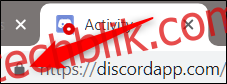
在弹出的菜单中,点击“麦克风”或“摄像头”,然后从下拉菜单中选择“允许”或“阻止”,并点击“X”以保存更改。
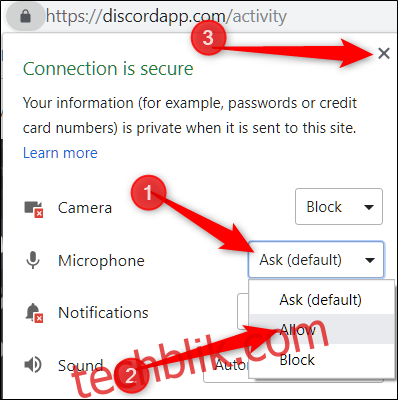
在保存你的选择后,你需要重新加载页面才能使更改生效。

当网站可以访问你的麦克风或摄像头时,地址栏右侧会显示一个图标。点击此图标,你可以选择始终阻止访问,或继续允许网站访问。同样,你需要重新加载页面以使任何更改生效。
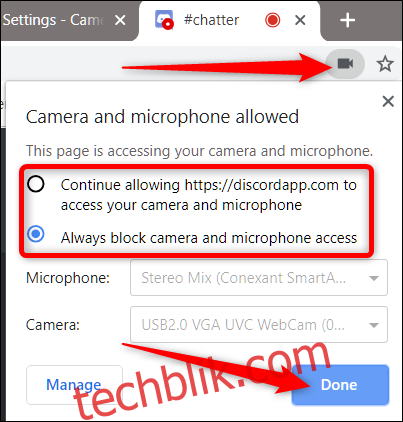
如何从Chrome设置中查看权限
要从Chrome设置中查看你的麦克风和摄像头权限,点击菜单图标,然后点击“设置”。或者,你可以在地址栏中输入 chrome://settings/ 以直接进入设置。
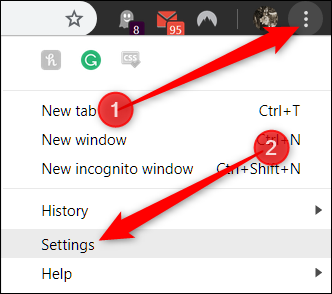
进入“设置”页面后,向下滚动到底部,并点击“高级”。

稍微向下滚动,直到看到“内容设置”,并点击它。
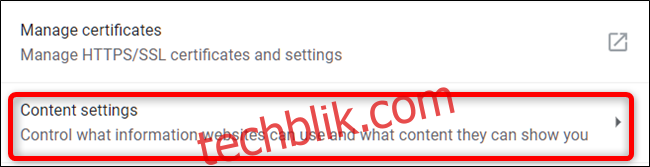
进入内容设置后,点击“麦克风”或“摄像头”以调整其权限。
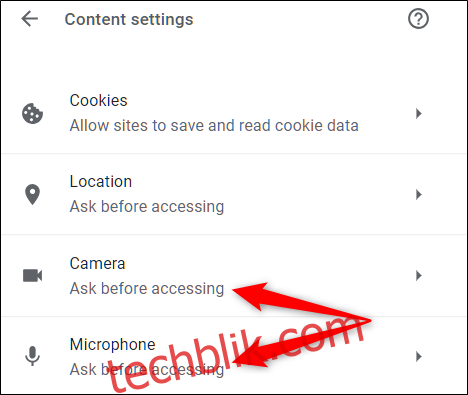
虽然你不能直接在“设置”中手动添加网站到允许或阻止列表,你可以在此页面上查看你允许或拒绝访问的每个网站的列表。要删除你之前允许或阻止的项目,只需点击网站旁边的垃圾桶图标即可。

从列表中删除网站后,下次访问该网站时,系统会再次提示你是否允许该网站访问麦克风或摄像头。
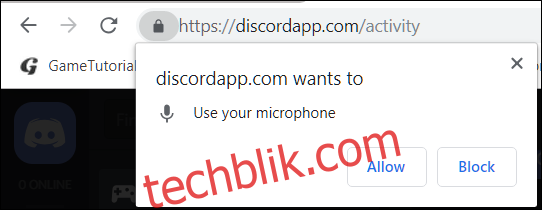
虽然你不能让Chrome全局拒绝或授予对你的相机和麦克风的所有访问权限,但如果你不想被提示做出决定,可以返回到“麦克风”或“摄像头” Chrome的内容设置。
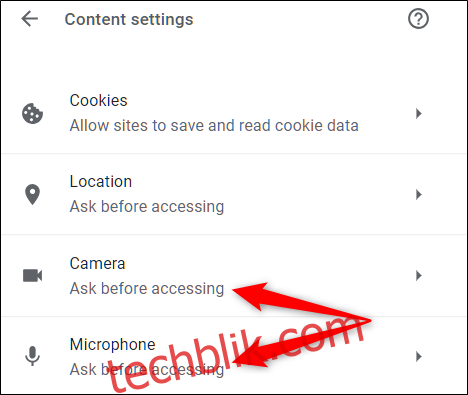
在返回此菜单后,将“访问前询问”的开关关闭。虽然不建议这样做,但在你重新打开此开关之前,系统将不会提示你允许或拒绝网站访问你的麦克风和摄像头。
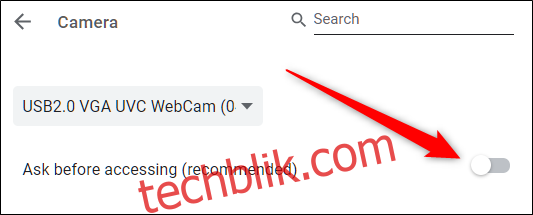
这种方法相当于一个小技巧,在不真正拒绝任何请求的情况下,避免授予任何访问权限。 从现在开始,当网站请求访问你的设备时,你将不再收到提示。 要再次接收提示,请返回设置面板并重新启用“访问前询问”。